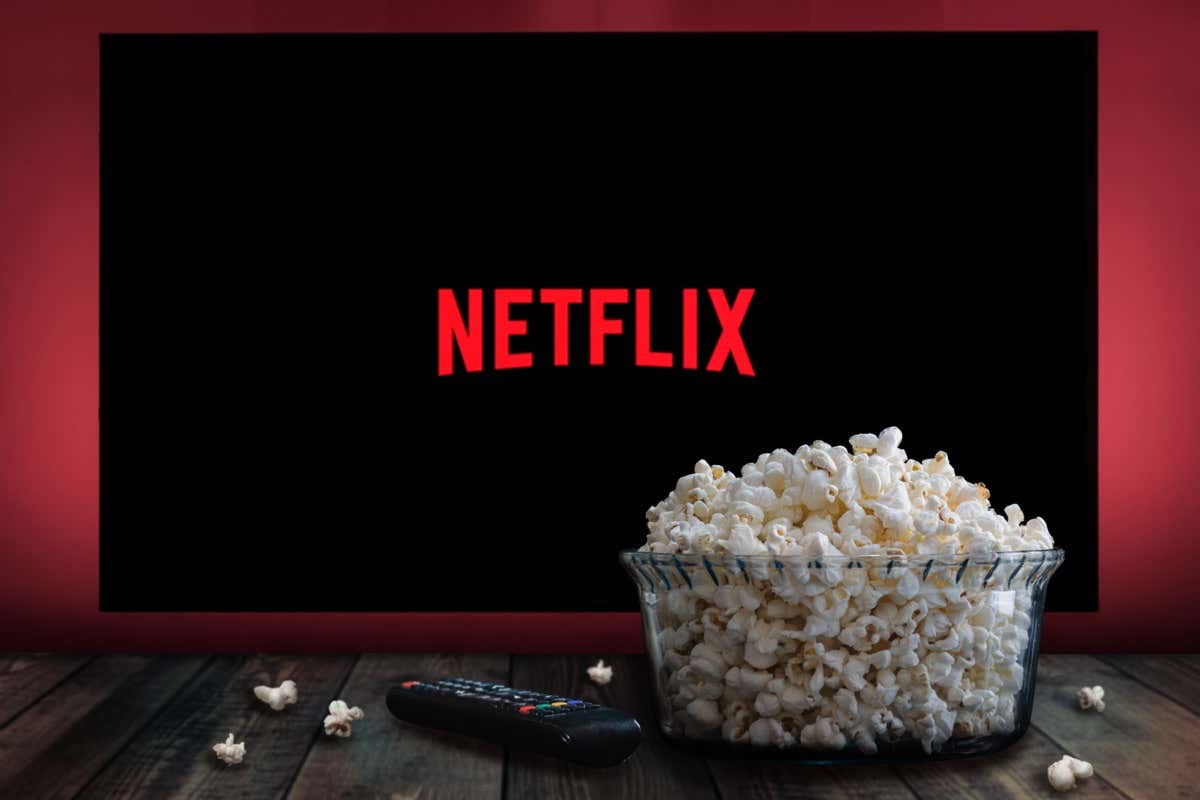Chọn camera hành động phù hợp có thể mất thời gian và công sức. Nếu không muốn bỏ ra số tiền lớn để mua mẫu GoPro mới nhất, bạn sẽ phải dành nhiều thời gian để tìm kiếm “điều tốt nhất tiếp theo” trong vô số đối tác. Tuy nhiên, nếu bạn đang tìm kiếm một giải pháp thay thế có thể mang lại trải nghiệm khác và làm cho video của bạn thực sự nổi bật, thì chúng tôi khuyên bạn nên dùng thử máy ảnh X3 mới nhất của Insta360.
Ngay cả khi bạn chưa bao giờ quay video 360 độ, thì X3 là một lựa chọn tuyệt vời cho bất kỳ người sáng tạo cấp độ nào – từ người mới bắt đầu đến nâng cao. Trong bài viết này, chúng tôi sẽ xem xét phát minh mới nhất của Insta360 và điểm qua tất cả những ưu và nhược điểm của máy ảnh mới này.
Tại sao bạn nên từ bỏ Action Cam cũ cho Insta360 X3
Máy ảnh 360 độ ghi lại mọi thứ xung quanh bạn trong một lần. Điều này được thực hiện nhờ có nhiều ống kính góc rộng được bố trí thành một vòng tròn xung quanh thân máy ảnh. Máy ảnh này chụp mọi góc có thể cùng một lúc và do đó có thể cung cấp cho bạn trường nhìn lớn hơn bất kỳ máy ảnh hành động tiêu chuẩn nào.
Mọi người thường kết hợp video 360 độ với VR. Và đúng là để đắm mình trong video 360, bạn cần xem video đó bằng tai nghe VR. Tuy nhiên, bạn vẫn có thể xem video 360 trên máy tính hoặc điện thoại thông minh của mình.
Đối với các video được quay bằng Insta360 X3, bạn có thể sử dụng ứng dụng dành cho thiết bị di động hoặc ứng dụng dành cho máy tính để bàn để xem, chỉnh sửa và tải xuống video của mình. Mục đích chính của máy ảnh Insta360 X-series không phải là quay video 360 độ mà là quay video mà không phải lo lắng về góc độ của bạn.
Cho dù bạn đang thực hiện các video vlog đơn giản tại nhà hay quay các video hành động ngoài trời, bạn có thể biết sự khó khăn trong việc thiết lập góc hoàn hảo trên máy ảnh của mình chỉ để nó bị trượt và mất tiêu điểm trong quá trình này. Sau đó, bạn phải làm lại toàn bộ video một lần nữa để làm cho đúng. Với Insta360 X3, tất cả những gì bạn phải làm là nhấn nút ghi.
*cả hai khung hình đều được lấy từ cùng một video được quay trên Insta360 X3
Bạn không phải lo lắng về việc chọn một góc hoặc đảm bảo máy ảnh của bạn hướng đúng hướng. Khi bắt đầu chỉnh sửa, bạn có thể chọn góc và hướng, thay đổi trường xem, theo dõi một đối tượng cụ thể, v.v.
Nói tóm lại, đây là một vài lý do tại sao bạn nên cân nhắc chuyển sang máy ảnh 360 độ:
- Bạn có thể thưởng thức các hoạt động của mình trong khi ghi âm mà không phải lo lắng về các vấn đề kỹ thuật.
- Nhờ khả năng chỉnh sửa của X3, bạn có thể sử dụng lại cùng một video bằng cách sắp xếp lại khung hình và thay đổi tỷ lệ khung hình để phù hợp với các mục đích khác nhau. Bạn thậm chí có thể nhận được điểm đầu và điểm cuối cho video YouTube tiếp theo của mình từ cùng một video bằng cách di chuyển tiêu điểm của máy ảnh từ chính bạn sang môi trường xung quanh.
- Phần mềm chỉnh sửa Insta360 đi kèm với Shot Lab chứa các hướng dẫn về cách quay và chỉnh sửa video của bạn để làm cho chúng nổi bật trên mạng xã hội hoặc gây ấn tượng với bạn bè của bạn. Bạn sẽ tìm thấy mọi thứ, từ dừng chuyển động đến thời gian dấu đầu dòng cho đến hướng dẫn lật chân trời trên ứng dụng.
Insta360 X3: Ấn tượng đầu tiên & Thông số kỹ thuật
Trước đây, chúng tôi đã đánh giá người tiền nhiệm của X3 – Insta360 One X2, vì vậy, hãy bắt đầu bằng việc so sánh nhanh hai máy ảnh Insta360 và xem chúng đã thực hiện những cải tiến nào trong mẫu máy ảnh mới.
Trước hết, X3 lớn hơn và nặng hơn X2.
Các nhà phát triển máy ảnh hiện đại dường như làm cho các mẫu máy ảnh mới to hơn và nặng hơn mặc dù sẽ thuận tiện hơn nhiều khi sử dụng một máy quay hành động nhỏ hơn và nhẹ hơn để quay phim.
Trong số những cải tiến mà chúng tôi thích là màn hình cảm ứng mới lớn hơn và sáng hơn, dễ sử dụng ngay cả dưới ánh sáng ban ngày.
X3 cũng có các nút phần cứng tốt hơn dưới màn hình: một nút để bắt đầu quay và nút còn lại để chuyển đổi ống kính. Mặc dù các nút trên X3 mới tốt hơn so với các nút trên mẫu One X2, nhưng chúng vẫn không lý tưởng để sử dụng khi đeo găng tay. Nếu bạn dự định sử dụng Insta360 X3 để ghi từ mũ bảo hiểm của mình, thì việc bắt đầu ghi sẽ mất một số thời gian để làm quen.
Dưới đây là các thông số kỹ thuật chính của Insta360 X3:
- 1,8 x 4,5 x 1,3 inch (114 x 46 x 33 mm)
- 6,3 oz (180g)
- Màn hình cảm ứng 2,29 inch (58 mm) với Kính cường lực
- Độ phân giải video 360° 5,7K @ 30fps, Độ phân giải video góc rộng 4K @ 30fps
- Độ phân giải ảnh 360° 72MP
- Chế độ Tua nhanh thời gian 8K
- Ổn định FlowState + Khóa chân trời 360°
- Kết nối Bluetooth, USB-C và WiFi
- Khe cắm thẻ nhớ MicroSD
- IPX8 Chống nước đến 33ft (10m)
- Pin 1800 mAh Kéo dài tới 80 phút
Nhìn chung, X3 là một chiếc máy ảnh tuyệt vời có khả năng quay video chất lượng cao trong mọi điều kiện. X3 có một ứng dụng chỉnh sửa tuyệt vời và một số phụ kiện thú vị có sẵn sẽ làm cho quá trình quay phim trở nên thú vị hơn. Nhưng việc nâng cấp có đáng không nếu bạn đã sở hữu One X2?
Thiết kế & Giải nén
Insta360 X3 có thiết kế tương tự One X2 – dạng thanh kẹo với tông màu xám đậm, ống kính kép, màn hình cảm ứng lớn và cấu trúc chống nước. Bạn có thể dễ dàng cầm máy ảnh trên tay và có thể tự đứng vững.
Một mặt chứa màn hình cảm ứng, một trong các ống kính và các nút điều khiển, mặt còn lại có ống kính thứ hai. Xung quanh thân máy, bạn cũng sẽ tìm thấy nút chuyển đổi, nút menu nhanh, cổng USB-C và pin rời. Bạn sẽ tìm thấy một ổ cắm giá ba chân ở dưới cùng của máy ảnh, bạn có thể sử dụng ổ cắm này để gắn X3 vào gậy chụp ảnh tự sướng, giá gắn mũ bảo hiểm hoặc giá ba chân.
Có cái gì trong hộp vậy
X3 mỏng nhưng chắc chắn. Mặc dù nó sẽ dễ dàng nằm gọn trong túi và túi của bạn, nhưng nó không phải là máy ảnh hành động nhỏ nhất hiện có. Đây là mọi thứ bạn sẽ tìm thấy trong hộp khi giải nén Insta360 X3 của mình:
- Máy ảnh Insta360 X3
- Cáp sạc USB-C
- túi bảo vệ
- Hướng dẫn nhanh
- Vải ống kính
Insta360 cung cấp nhiều phụ kiện có giá trị và thú vị cho máy ảnh của bạn, tùy thuộc vào cách bạn định sử dụng nó. Bạn cũng sẽ tìm thấy các tùy chọn mua khác nhau với các gói khác nhau trên trang web chính thức của Insta360. Nếu bạn không chắc mình cần phụ kiện nào, chúng tôi khuyên bạn nên mua Bộ công cụ Get-Set.
Ngoài máy ảnh, nó còn có một Gậy chụp ảnh tự sướng vô hình 120cm (hoàn hảo để chụp ở góc nhìn thứ ba), một Nắp đậy ống kính để bảo vệ ống kính của bạn khi mang theo và một Thẻ nhớ microSD 64GB. Với bộ phụ kiện này, bạn có thể lấy máy ảnh ra khỏi hộp và bắt đầu chụp ngay lập tức.
Một phụ kiện Insta360 hữu ích khác mà chúng tôi có thể đề xuất là Hộp lặn. X3 đã có khả năng chống thấm nước ở độ sâu 33ft (10m), nhưng với Hộp lặn, bạn có thể hạ xuống độ sâu 164ft (50m) và quay những thước phim 360 độ liền mạch.
Cuối cùng nhưng không kém phần quan trọng, nếu bạn dự định sử dụng X3 làm camera hành động và thực hiện các hoạt động thể thao tích cực trong khi ghi hình, hãy cân nhắc nghiêm túc việc mua Miếng bảo vệ ống kính dính. Các thấu kính 360 độ vẫn còn mỏng manh và dễ bị trầy xước. Sau đó, mọi vết xước sẽ dẫn đến một chấm đen trên đoạn phim của bạn. Sticke Lens Guards sẽ bảo vệ ống kính của bạn trong suốt hành động.
Quy trình thiết lập & Hiệu suất máy ảnh
Quá trình thiết lập của X3 tương tự như của One X2. Lấy máy ảnh ra khỏi hộp, lắp thẻ nhớ microSD và tải xuống ứng dụng Insta360 trên điện thoại thông minh của bạn để kích hoạt máy ảnh.
Về hiệu suất máy ảnh, X3 chắc chắn sẽ gây ấn tượng với bạn. Bạn sẽ không gặp phải bất kỳ vấn đề nào trong các buổi chụp kéo dài trong cả điều kiện mùa hè ấm áp và mùa đông lạnh giá. Miễn là bạn cài đặt chương trình cơ sở mới nhất (có sẵn trong ứng dụng di động Insta360), bạn sẽ không gặp phải bất kỳ sự chậm trễ hoặc tắt máy nghiêm trọng nào. Nếu X3 từng bị treo trên người bạn, thì đó thường là một cách khắc phục dễ dàng – tắt máy ảnh, tháo pin và lắp lại.
Vấn đề duy nhất mà chúng tôi gặp phải với cả X2 và X3 khi bắt đầu sử dụng là việc ghi âm bị cắt ngẫu nhiên. Tuy nhiên, với cả hai máy ảnh, sự cố đã biến mất sau lần cập nhật chương trình cơ sở đầu tiên.
Chế độ chụp & Tính năng
Khi bạn bắt đầu quay phim bằng X3, bạn sẽ khám phá ra nhiều chế độ ảnh và video khác nhau: Video tiêu chuẩn, HDR hoạt động, Tua nhanh thời gian, Chuyển dịch thời gian, Dấu đầu dòng, Ghi vòng lặp, Tua nhanh sao, Chụp liên tục, Quãng thời gian, Ảnh HDR và Ảnh.
Nhờ con quay hồi chuyển 6 trục và ổn định FlowState, bạn không phải lo lắng về ổn định hình ảnh. Bất kể bạn thực hiện hoạt động nào, bạn sẽ luôn có được cảnh quay ổn định. Ngoài ra, bạn có thể định vị máy ảnh của mình theo bất kỳ cách nào và xoay nó bao nhiêu tùy ý, Khóa đường chân trời 360 độ sẽ giữ cho đường chân trời ngang bằng.
X3 có thể quay video 360 độ ở độ phân giải 5,7 ở 30 khung hình mỗi giây (khung hình / giây) hoặc 4K ở 60 khung hình / giây và các độ phân giải thấp hơn khác. Sử dụng chế độ một ống kính, X3 có thể quay 4K ở tốc độ 30 khung hình/giây, 3,5K ở tốc độ 60 khung hình/giây và thấp hơn. Bạn có thể chọn độ phân giải 4K 120fps hoặc 3K 180fps nếu quay slow-motion.
Chúng tôi khuyên bạn nên chế độ HDR cho cả ảnh và video khi bạn chụp ngoài trời trong điều kiện ánh sáng tốt. Video và Ảnh HDR tạo ra dải động tuyệt vời, giảm nhiễu và tăng cường chi tiết. Tuy nhiên, tốt nhất bạn nên sử dụng chế độ Video hoặc Ảnh tiêu chuẩn trong điều kiện ánh sáng yếu để có kết quả tốt hơn.
Hai chế độ chụp mới trên X3 là chế độ tôi và Ghi vòng lặp. Chế độ Tôi giúp bạn quay cảnh selfie ổn định trong khi quay bằng gậy selfie. Chế độ này rất phù hợp với những người có ảnh hưởng trên mạng xã hội và người tạo nội dung và có thể hữu ích khi bạn sử dụng X3 làm webcam.
Ghi vòng lặp là một tính năng mới khác và là một bổ sung tuyệt vời nếu bạn định sử dụng X3 làm camera hành trình. Ở chế độ này, máy ảnh sẽ liên tục quay video và ghi lên các cảnh quay trước đó trừ khi bạn đặt nó để lưu bản ghi từ một thời điểm cụ thể.
Chất lượng hình ảnh, video và âm thanh
Khi nói đến chất lượng video, các bản ghi X3 trông tuyệt vời và ngang bằng với GoPro Hero 10 và DJI Osmo Action 2. So với One X2, những cải tiến trong video dường như không đáng kể. Có thể bạn sẽ không nhận thấy sự khác biệt trừ khi bạn chụp trong điều kiện ánh sáng thực sự mờ – trong trường hợp đó, sự khác biệt về mức độ nhiễu là rất đáng chú ý.
Chất lượng hình ảnh của X3 đã được cải thiện so với người tiền nhiệm của nó. Chế độ PureShot giúp chụp ảnh trong điều kiện ánh sáng yếu bằng cách tăng ISO lên 3200 đã biến mất. Nhưng X3 tăng độ phân giải ảnh từ 12MP lên 72MP. Điều này cho phép bạn chụp ảnh đẹp hơn khi phóng to chi tiết.
Hệ thống âm thanh cũng được nâng cấp. X3 có bốn micrô với chế độ Lấy nét được nâng cấp, đảm bảo âm thanh sẽ theo bạn khi bạn điều chỉnh lại video.
Phần mềm chỉnh sửa
Insta360 có cả ứng dụng dành cho thiết bị di động (Android và iPhone) và ứng dụng dành cho máy tính để bàn có tên là Insta360 Studio (macOS, Windows, LUT). Cả hai tùy chọn đều tuyệt vời để làm việc với cảnh quay của bạn, cho dù bạn là người mới bắt đầu hay người tạo nội dung nâng cao.
Insta360 Studio là bộ công cụ chỉnh sửa AI mạnh mẽ và có một chút đường cong học tập, nhưng nó cho phép bạn tải xuống video sau khi chỉnh sửa lại video ở chất lượng 5,7K. Ứng dụng dành cho thiết bị di động trực quan và dễ sử dụng hơn, nhưng độ phân giải video giảm xuống 4K sau khi chỉnh sửa.
Sau khi hiểu rõ về nó, bạn có thể bắt đầu khám phá các hướng dẫn chỉnh sửa mà ứng dụng cung cấp. Những điều này có thể giúp bạn tìm hiểu cách thực hiện nhiều thủ thuật khác nhau với X3 và thực sự tận dụng các khả năng của nó.
Ví dụ: bạn có thể hoán đổi bầu trời trên video của mình để lấy cảnh đại dương hoặc một bức tranh nổi tiếng, đảo ngược đường chân trời và tạo thế giới phản chiếu như Inception.
Tuổi thọ pin
Pin trên One X2 đã là 1630mAh lâu dài. X3 đã nhận được một bản nâng cấp với pin dung lượng lớn 1800mAh có thể kéo dài tới 80 phút khi quay video 360 độ liên tục ở 5,7K 30 khung hình / giây.
Nếu điều đó là chưa đủ đối với bạn, Insta360 bán pin dự phòng mà bạn có thể mang theo bên mình và dễ dàng thay thế những pin sắp hết.
Bạn có nên mua máy ảnh Insta360 X3?
Câu trả lời ngắn gọn là có, Insta360 X3 chắc chắn đáng mua, đặc biệt nếu đó là máy ảnh 360 độ đầu tiên (hoặc Insta360 đầu tiên của bạn). X3 có lẽ là máy ảnh tốt nhất xung quanh khi chụp ảnh 360 độ. Nó có khả năng ổn định hình ảnh tuyệt vời và nhiều khả năng khi chỉnh sửa sáng tạo.
Nếu bạn không chắc chắn về kích thước và hình dạng của X3 và thích hình dạng mô-đun “tiêu chuẩn” hơn, hãy xem Insta360 One RS, cũng hỗ trợ chế độ chụp 360 độ.
Ngay bây giờ, X3 được bán lẻ với giá 450 đô la và đối với máy ảnh 360 độ, nó có giá cả phải chăng hơn. Nếu điều này nằm ngoài ngân sách của bạn, bạn có thể chọn One X2 để thay thế. Mặc dù chất lượng ảnh thấp hơn đáng kể nhưng cảnh quay video từ One X2 vẫn sẽ rất tuyệt. Ngoài ra, bạn có thể tìm thấy One X2 đã qua sử dụng với giá hời khi mọi người nâng cấp lên X3.